更改数据库SA(System Administrator)密码是数据库管理中的常见操作,尤其是在确保系统安全或定期更新密码策略时,SA账户作为SQL Server中的超级管理员,拥有最高权限,因此其密码的安全性至关重要,本文将详细介绍如何在不同场景下更改SA密码,包括使用SQL Server Management Studio(SSMS)、命令行工具以及通过Windows身份验证等方式,并涵盖常见问题的解决方案。

使用SQL Server Management Studio(SSMS)更改SA密码
SQL Server Management Studio是图形化管理工具,适合习惯界面操作的用户,确保以Windows身份验证或SA账户成功登录SSMS,登录后,在对象资源管理器中展开服务器节点,右键点击“安全性”文件夹,选择“登录名”,在登录名列表中找到“sa”,右键点击并选择“属性”,在弹出的对话框中,输入新密码并确认,勾选“强制实施密码策略”和“强制密码过期”选项(可选),最后点击“确定”保存更改,如果当前SA账户被禁用,可能需要先通过其他方式启用它,才能修改密码。
使用命令行工具更改SA密码
对于喜欢命令行或自动化脚本的用户,可以通过T-SQL命令直接修改SA密码,以具有足够权限的账户登录SSMS或使用sqlcmd工具,执行以下命令:
ALTER LOGIN sa WITH PASSWORD = '新密码';
如果SA账户被锁定,可以先用以下命令解锁:
ALTER LOGIN sa ENABLE;
命令行方式适合批量操作或集成到自动化流程中,但需注意密码的复杂性和安全性,避免在脚本中硬编码明文密码。

通过Windows身份验证修改SA密码
在某些配置下,SQL Server可能配置为仅允许Windows身份验证登录,需以本地管理员账户登录服务器,打开“SQL Server Configuration Manager”,右键点击“SQL Server服务”,选择“属性”,在“登录”选项卡中,确保“系统账户”被选中,然后重启SQL Server服务,重启后,使用Windows身份验证登录SSMS,再按照前述方法修改SA密码,这种方法适用于忘记SA密码但拥有服务器管理员权限的情况。
使用单用户模式修改SA密码
如果SA账户完全不可用且无法通过常规方式登录,可以将SQL Server设置为单用户模式进行紧急修复,停止SQL Server服务,然后通过命令行启动:
sqlservr -m -s 实例名
启动后,使用sqlcmd连接并执行以下命令:
ALTER LOGIN sa WITH PASSWORD = '新密码';
完成修改后,重启SQL Server服务恢复正常模式,注意,单用户模式会阻止其他用户连接,操作需迅速完成。
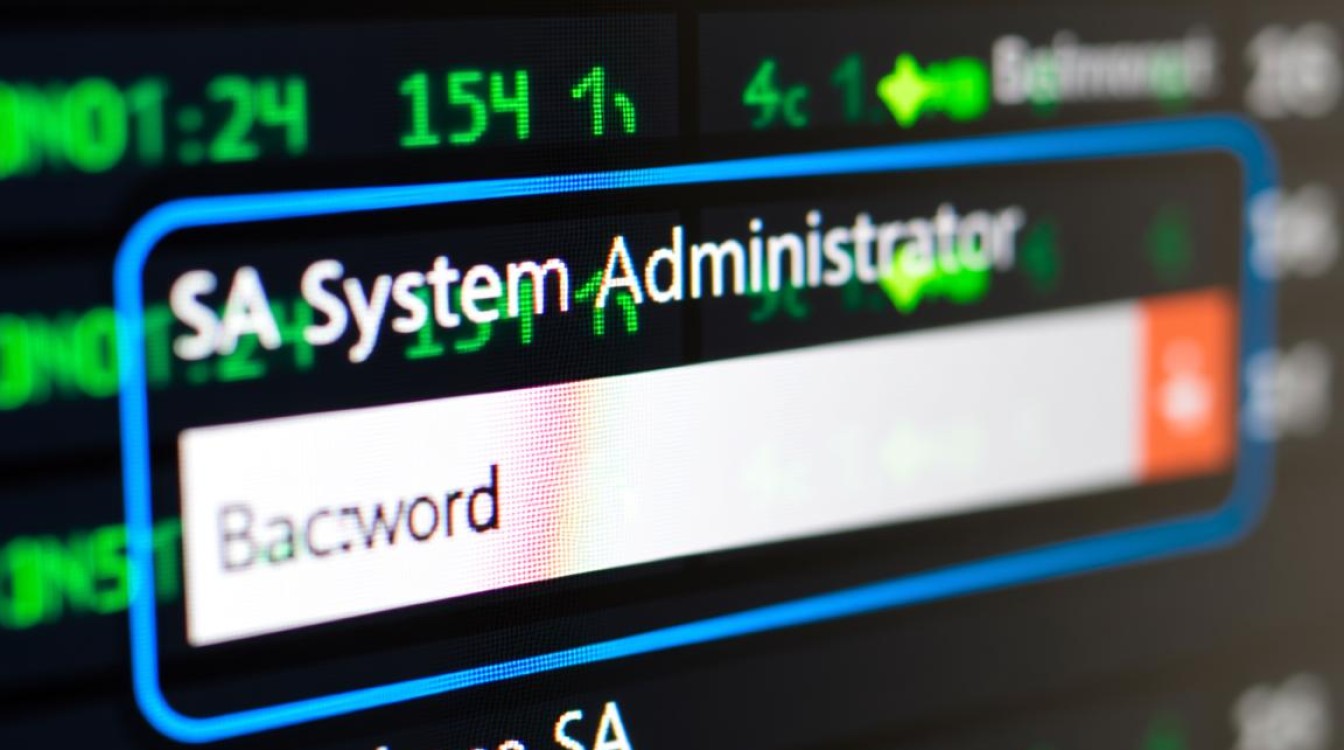
常见问题与解决方案
在修改SA密码的过程中,可能会遇到一些常见问题,错误消息“登录失败,用户被锁定”通常是由于多次输错密码导致账户被锁定,可通过执行ALTER LOGIN sa UNLOCK解锁,另一个常见问题是“拒绝访问”,这可能是当前账户权限不足,需确保使用sysadmin角色的账户操作,如果SQL Server配置为仅Windows身份验证,需先启用SA登录或使用其他管理员账户修改认证模式。
相关问答FAQs
忘记SA密码且无法通过Windows身份验证登录,怎么办?
可以通过单用户模式重置密码,停止SQL Server服务后,使用命令行启动SQL Server实例(sqlservr -m),然后使用sqlcmd执行ALTER LOGIN sa WITH PASSWORD = '新密码',最后重启服务,如果仍无法访问,可能需要重置Windows管理员账户或联系数据库厂商支持。
修改SA密码后,应用程序连接失败,如何解决?
检查应用程序的连接字符串是否使用了SA账户,如果是,需更新为新密码,建议应用程序使用专用数据库账户而非SA账户,以减少安全风险,如果问题持续,确认SQL Server的TCP/IP协议是否启用,以及防火墙是否阻止了连接端口。